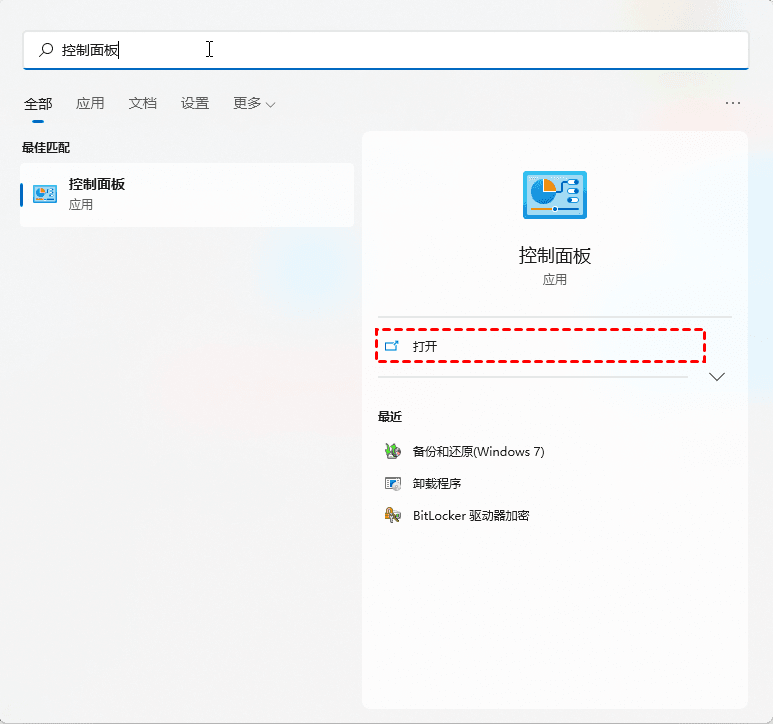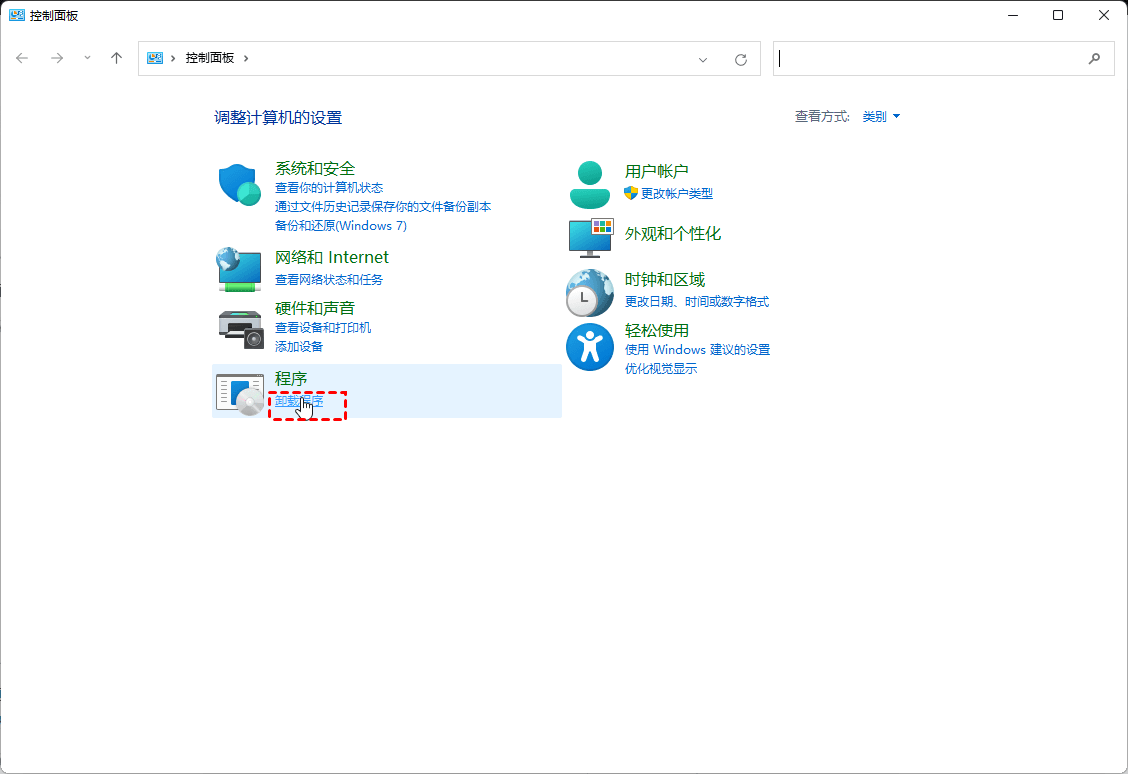如何安装和卸载远程看看(AnyViewer)软件?
是否遇到过朋友和家人求助解决他们机器上的问题,或者需要访问同事的电脑? 你是否希望可以在自己舒适的家中或办公室中完成这项工作,而无需到他们跟前操作? 那么,你就需要一个程序来远程操作他们的电脑。
远程看看(AnyViewer)是一款免费、安全、快速的国产远程控制控制软件。无论是远程控制家里、还是办公室的电脑,都可通过远程看看(AnyViewer)实现对其远程操作。本页面教你如何安装和卸载免费远程工具远程看看(AnyViewer)。
下载远程看看(AnyViewer)
为了保证远程看看(AnyViewer)的安全性,我们建议你从官方网站下载远程看看(AnyViewer)完整版。
1. 访问远程看看(AnyViewer)下载中心。
2. 点击页面上的“免费下载”按钮,按照提示将安装压缩包保存在指定位置。
在你的电脑上安装远程看看(AnyViewer)
成功下载远程看看(AnyViewer)安装包后,按以下步骤操作即可。
1) 双击运行安装包文件。
2) 程序将默认安装在C:\Program Files (x86)\AnyViewer中,如需更换安装目录,可选择下图按钮,选择另一目录作为安装目录。
3) 点击“立即安装”,安装程序将运行直至软件安装完成。
4)点击“立即体验“将自动运行软件。
从你电脑中卸载远程看看(AnyViewer)
如何不再需要使用远程看看(AnyViewer),那么可以通过”控制面板>“程序”或“设置”>”应用”> “应用功能“卸载。
方式1:控制面板卸载
1. 键盘按下“Win+S“,进入Windows搜索框,输入”控制面板“,然后双击匹配的结果,或点击”打开“。
2. 进入“控制面板“后,点击”卸载程序“。
3. 在“卸载或更改程序”列表中的名称列中找到远程看看,双击或右键选择“卸载”,调用软件的卸载程序,按照提示操作将软件从电脑中移除。
方式2:应用功能卸载
注意:此方法只适用于Windows 10及以上系统。
1. 键盘按下“Win+S“, 输入”应用和功能“,然后双击匹配的结果,或点击”打开“。
2. 在“应用列表“中,找到软件条目,点击菜单按钮,选择“卸载”,即可开始卸载流程。